Timpul de lucru
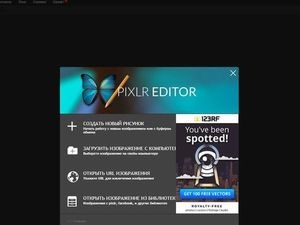
Cum puteți face magazinul dvs. mai atractiv și mai luminos pentru clienți?
Desigur, acest lucru necesită o imagine de înaltă calitate, fără fundal excesiv, iar imaginea inserată în interior va ajuta cumpărătorul să vadă mai bine imaginea, pentru a-și prezenta proporțiile.
Îți sugerez instrucțiunea de a lucra cu o fotografie a pozei tale.
- Procesarea imaginilor, adăugând claritate
- Adăugați imagini (imagini) în interior. Pictură în interior.
- Decorarea picturilor, vedere laterală.
Un exemplu de lucru cu o imagine.
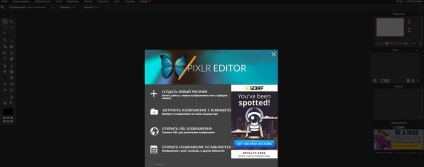
2. Descărcați fotografii de pe computer
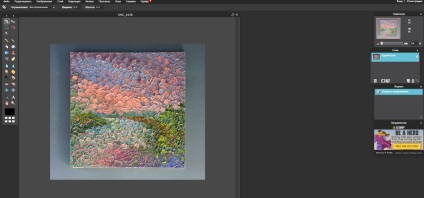
3. Selectați instrumentul Decupaj (cadru), selectați zona dorită, faceți clic cu mouse-ul pe partea confirma acțiunea, faceți clic pe „YES“.
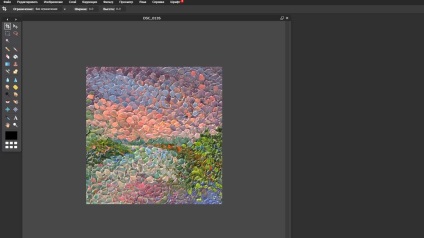
4. Faceți clic de două ori pe "blocare", în loc de "blocare" un semn de control va apărea pentru a debloca stratul (fereastra de meniu este un strat) este în partea dreaptă a ecranului.
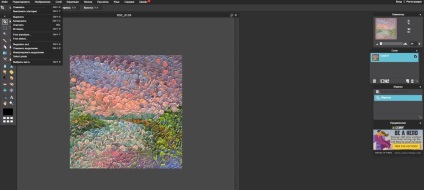
5. Deschideți meniul Edit, selectați Free transform. Shift + Shift + butonul stâng al mouse-ului simultan pentru a reduce în mod egal imaginea.
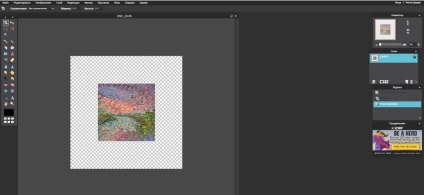
6. Deschideți meniul Editare, selectați Distorsionare gratuită. transformăm imaginea, tragem noduri în partide, facem imaginea ca și cum ar fi din lateral în perspectivă.
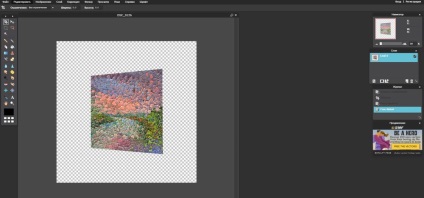
7. Selectați instrumentul Lasso din partea stângă, în partea superioară selectați Lungimea Poligonală în pătrat. Le facem imaginea laterală. Apropiați imaginea, faceți-o mai mare, cu imaginea roții mouse-ului. Faceți instrumentul lasso poligonal pe partea laterală a imaginii.
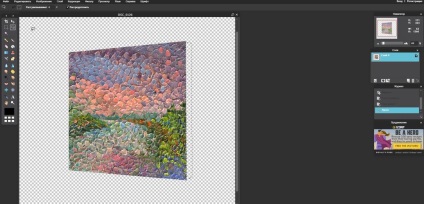
8. Selectați instrumentul Stamp, alegeți o dimensiune a pensulei a timbrului 200, apăsăm și mențineți apăsată tasta Ctrl, faceți clic pe butonul din stânga al mouse-ului.
Vopsea zona selectată.
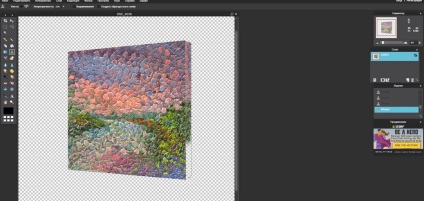
9. Selectați meniul Reglare luminozitate / contrast, regla luminozitatea stânga, face un pic mai închisă decât zona selectată. Apăsăm pe "Da".
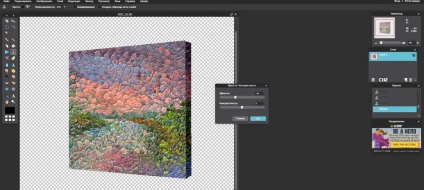
10. Selectați din nou instrumentul Trim. Extrageți excesul.
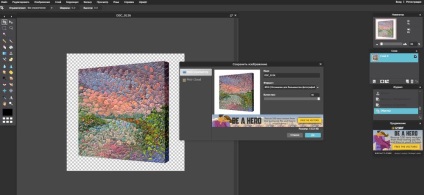
11. În meniu, faceți clic pe File (Fișier), Save (Salvare), reglați calitatea, faceți clic pe "Yes" (Da). Salvați fișierul.

12. Veți obține o imagine a imaginii din lateral.
13. Pastram imaginea in interior. Noi găsim imaginea pe care o doriți pe Internet.
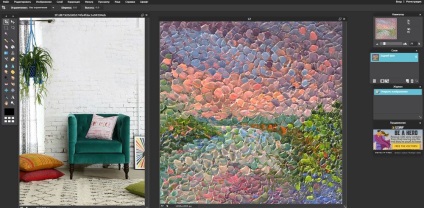
14. Deschideți imaginea cu interiorul. Deschideți imaginea imaginii.
15. Transferați imaginea imaginii în interior.
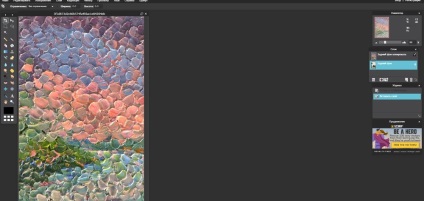
Faceți clic pe imagine, faceți clic dreapta pe strat și trageți-l spre imagine cu interiorul. Imaginea era blocată.
16. Alegeți din meniul Editare, Transformare liberă. Shift + Shift + butonul stâng al mouse-ului simultan pentru a reduce în mod egal imaginea. Trebuie să selectați stratul cu imaginea.
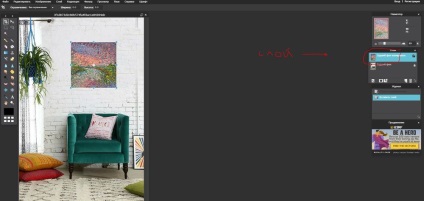
Micșorați imaginea. Utilizați instrumentul Săgeată pentru a muta imaginea în locația dorită.